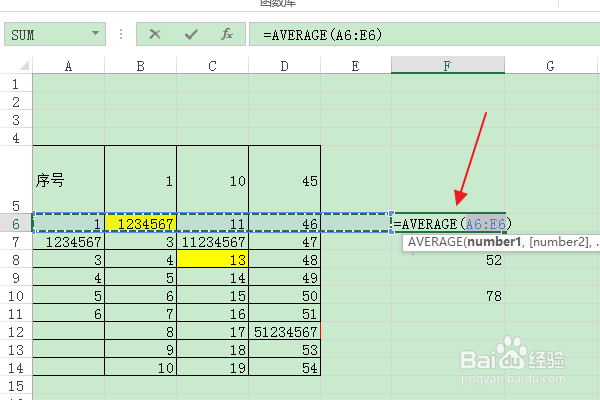1、首先找到需要编辑的Excel文档,双击打开,进入编辑界面。

2、在编辑区中输入表格数据,选中需要插入平均值函数的单元格。
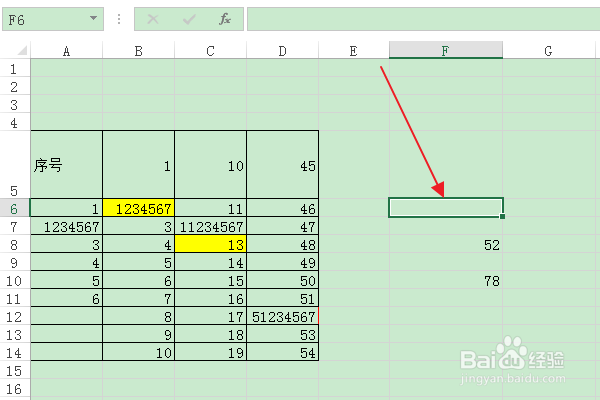
3、然后在上方功能区,切换到“公式”选项卡。

4、在“函数库”选项组中,点击“自动求和”下拉按钮。

5、在弹出下拉列表中,选择“平均值”选项。
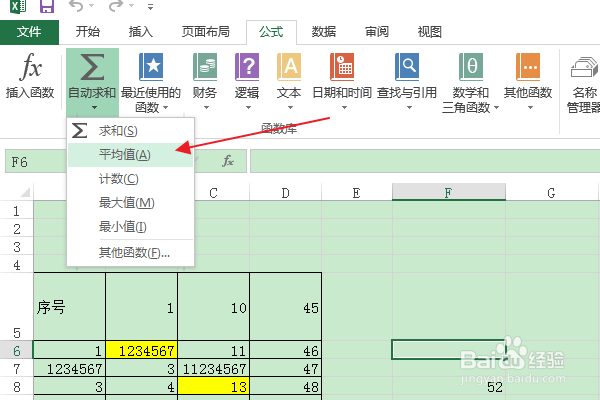
6、返回编辑区,可以看到在选中单元格中插入了“平均值函数”。
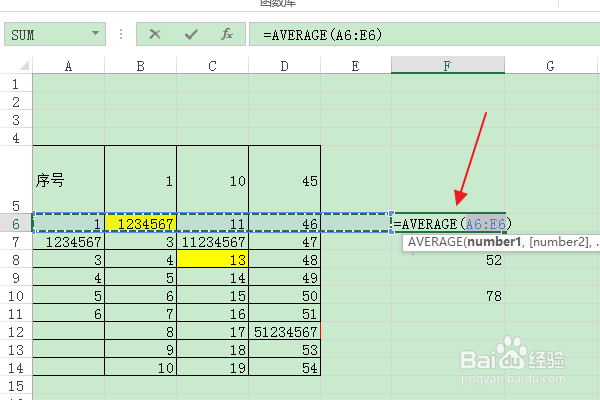
时间:2024-10-12 20:09:09
1、首先找到需要编辑的Excel文档,双击打开,进入编辑界面。

2、在编辑区中输入表格数据,选中需要插入平均值函数的单元格。
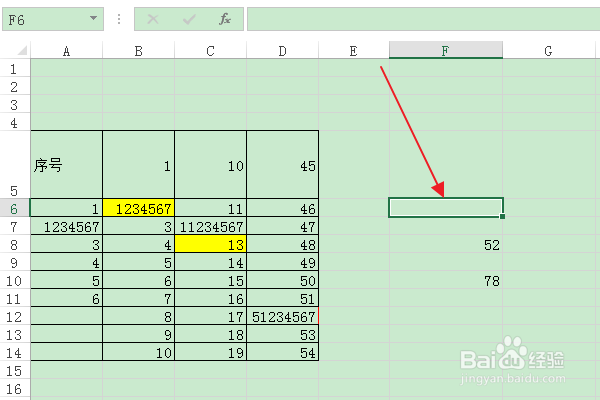
3、然后在上方功能区,切换到“公式”选项卡。

4、在“函数库”选项组中,点击“自动求和”下拉按钮。

5、在弹出下拉列表中,选择“平均值”选项。
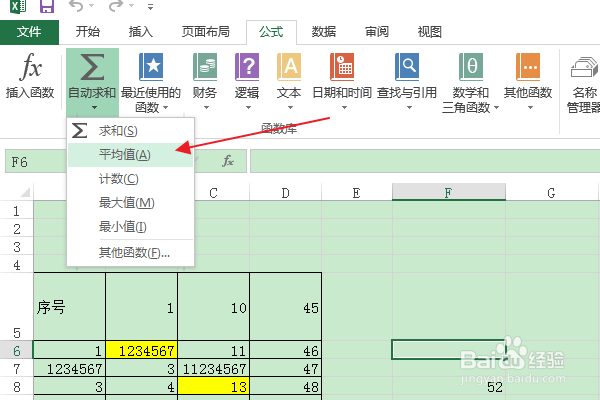
6、返回编辑区,可以看到在选中单元格中插入了“平均值函数”。